不知道你有没有发现当咱们在编写代码的时候,由于字体太小,所以眼睛看得很不舒服,这点大家也不用担心,因为我们可以通过鼠标滚轮来修改字体大小,详细步骤如下。
首先,进入IntelliJ IDEA的设置界面中,然后展开Editor这一项,这时在其下面你能看到一个General,选中它之后,可以看到如下图所示的界面。
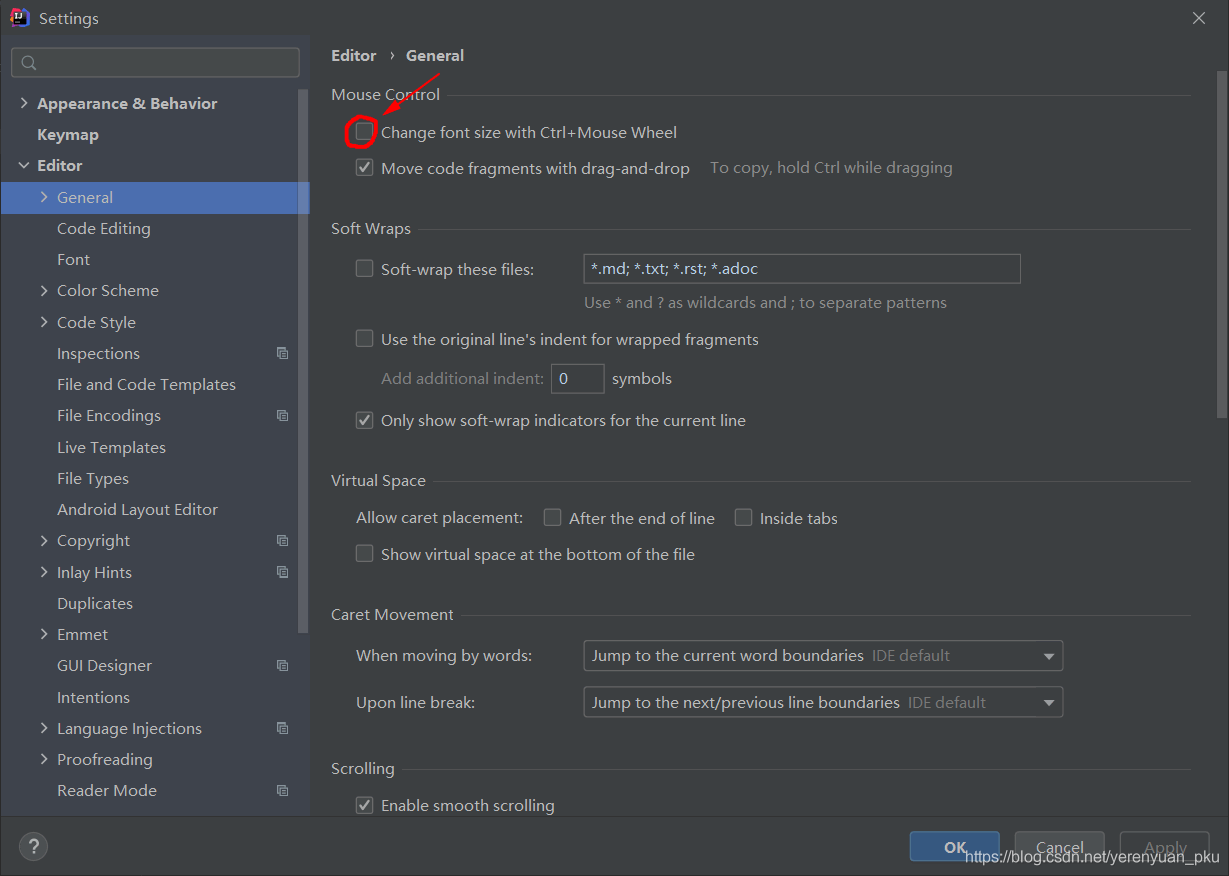
接着,勾选Change font size with Ctrl+Mouse Wheel前面的框框,并点击OK按钮,如下图所示。
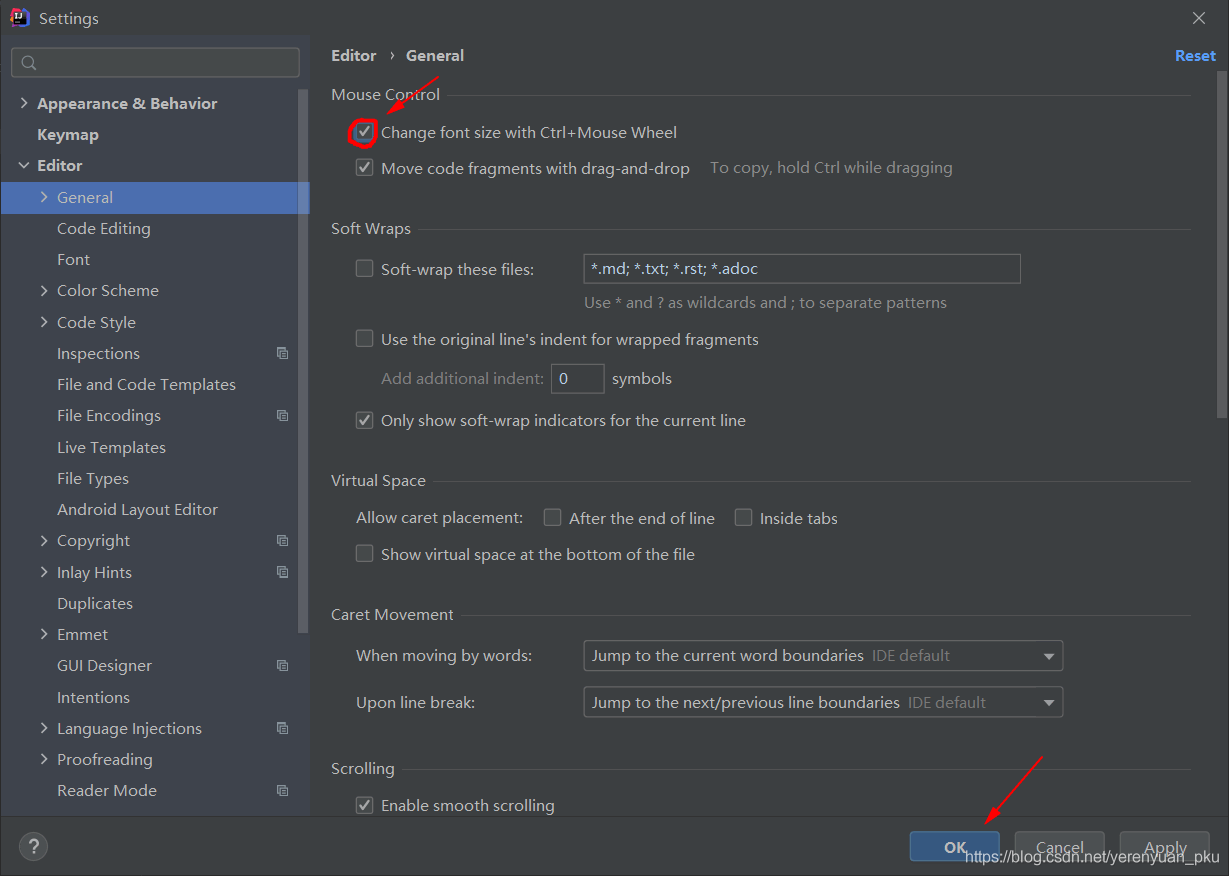
这时,我们按住键盘的Ctrl键,然后滚动鼠标的那个滚轮,就能看到编辑区中代码的字体大小快速切换了,效果在这里我就不演示了。
所以,你可以根据自己的需要勾选上Change font size with Ctrl+Mouse Wheel前面的框框哟~